JT452 
Forenlegende
  
Dabei seit: 24.01.2004
Beiträge: 5.052
Herkunft: Hamburg
 |
|
 Windows 8.1: Inplace-Reparatur mit neuer ISO ausführen Windows 8.1: Inplace-Reparatur mit neuer ISO ausführen |
     |
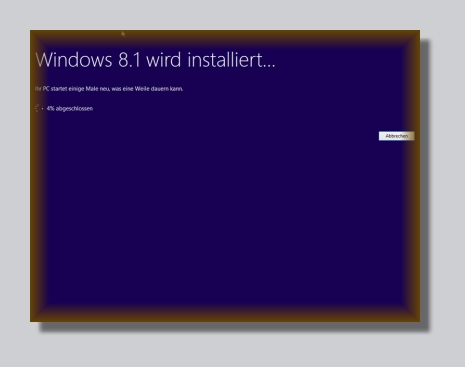
Einleitung:
Wir haben uns wie in diesem Artikel
beschrieben eines der neuen Installationsmedien für Windows 8.1 Update 1 erstellt und möchten wissen, was denn damit möglich ist. Eine Neuinstallation und anschließende Aktivierung mit einem gültigen Windows 8-Key funktionierte bereits. Auch auf einem Computer / Notebook mit vorinstalliertem Windows 8 und damit im BIOS gespeicherten Key war die Neuinstallation kein Problem. Aber wie verhält sich unser System, wenn wir eine Inplace-Reparatur-Installation machen? Wird das Medium akzeptiert oder weist Windows diese Option zurück? Gibt es mögliche Stolpersteine oder ist der Weg ebenerdig gepflastert? Diese Fragen beantworten wir in diesem Artikel. Wir wünschen Euch viel Spaß beim Lesen und viel Erfolg bei einer möglichen Umsetzung...
Die Vorbereitungen:
Unser System wurde derzeit mit einem Windows 8.1 Medium aufgesetzt. Die spätere Aktualisierung auf das Update 1 erfolgte via automatischer Updatefunktion. Somit heißt das aktuelle System Windows 8.1 Update 1. Um die Inplace-Reparatur-Installation durchzuführen, sind einige Vorbereitungen zu treffen. Schließlich möchten wir Erfolg mit dieser Option haben. Fangen wir an:
- vom aktuellen System erstellen wir ein Image (für alle Fälle)
- den Prdukt-Key halten wir bereit
- die Internetverbindung deaktivieren wir, damit sich nichts einschleichen kann
- den Virenscanner deaktivieren wir ebenfalls, damit er den Zugriff auf Systemdateien nicht unterbindet
- die automatische Windows - Updatefunktion deaktivieren wir auch, damit keine möglichen Parallel-Installationen gestartet werden können
- wer das Windows-Media-Center-Pack installiert hat, muss es deinstallieren. Unser Medium verweigert sonst den Dienst, da das System "aktueller" ist, als eben dieses Installations-Medium
- wir sichern die Aktivierungsdateien
, um die nötige Aktivierung komfortabel und lokal durchzuführen (nicht nötig / möglich bei vorinstallierten Systemen)
Das alles ist natürlich nur möglich, wenn das System noch bootet und weitestgehend einsatzbereit ist. Nach dem Booten vom Medium direkt ist es nicht möglich, diese Reparaturfunktion zu nutzen. Bei dieser Art der Reparatur handelt es sich um eine andere Form des Upgrades, welche nur unter einem laufenden System unterstützt wird. Dann legen wir also los.
Die Inplace-Reparatur:
Wie bereits beschrieben ist es erforderlich, dass sich Windows noch starten lässt und wir über den Dateiexplorer das Installations-Medium ansprechen und die Setuproutine starten können.
Nach dem Start des Systems öffnen wir den Dateiexplorer, klicken im linken Teil des Fensters direkt auf das entsprechende Medium und starten durch einen Doppelklick die Setup.exe.

Nach einem Doppelklick auf die Setup.exe startet die Installation mit dem Windows 8 Logo und der PC wird vorbereitet. Das dauert einige Augenblicke, dann treffen wir eine Entscheidung für die Update-Abfrage. Da die Internetverbindung deaktiviert ist, verzichten wir darauf, Nein Danke, Weiter.
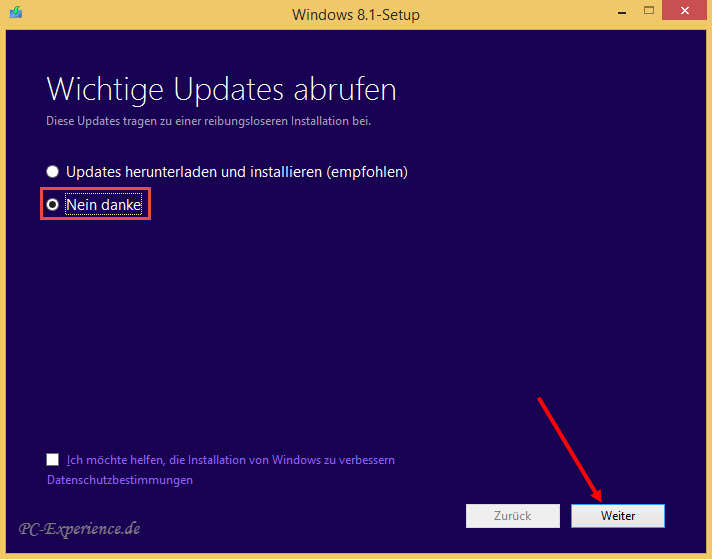
Nette Info, dass einige Dinge vorbereitet werden.

Das Medium hat erkannt, was wir vorhaben und macht Vorschläge, was als Nächstes passieren wird. Da es sich um eine Inplace-Reparatur handelt, möchten wir selbstverständlich unsere persönlichen Daten, alle Einstelllungen und die Apps / Programme behalten, Installieren.

Wer diese Einstellungen ändern möchte, klickt auf den Eintrag Auswahl ändern und entscheidet sich anhand der gebotenen Möglichkeiten, Weiter, Installieren.

Und los geht's. Das Info-Fenster hält uns auf dem Laufenden, die Installation dauert ähnlich lange, wie eine normale Neuinstallation.

Wenn der Vorgang abgeschlossen ist, öffnet sich das Dialog-Fenster mit den Einstellungsoptionen. Dabei handelt es ich um die gelisteten Anpassungen. Je nach Auswahl und Aktivierung der entsprechenden Schaltfläche fährt Windows mit dem Abschluss der Installation fort.

Anschließend nimmt das Setup die Einstellungen vor, was einige Augenblicke dauert, danach ist die Reparatur abgeschlossen und der Desktop zeigt sich in gewohnter Ansicht.
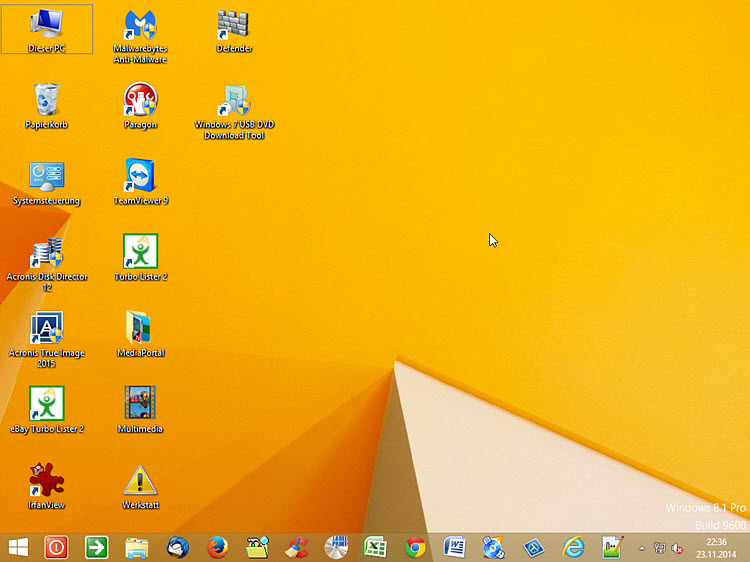
Nun noch der finale Schritt. Zunächst vergewissern wir uns, ob Windows nicht doch aktiviert wurde. Ist Euch etwas aufgefallen? Richtig, bei der Installation wurden wir nicht nach dem Key gefragt. Ob das auf anderen Systemen auch der Fall ist, können wir nicht bestätigen. Deshalb ist es nötig, den Key bereitzuhalten. Abgesehen von Systemen mit vorinstalliertem Windows 8.1, also Fertig-Systemen "von der Stange". Um die Aktivierung zu überprüfen, betätigen wir die Tastenkombination Windows-Taste und Pause. Die Systemübersicht öffnet und im unteren Teil sehen wir den Eintrag Windows ist nicht aktiviert.
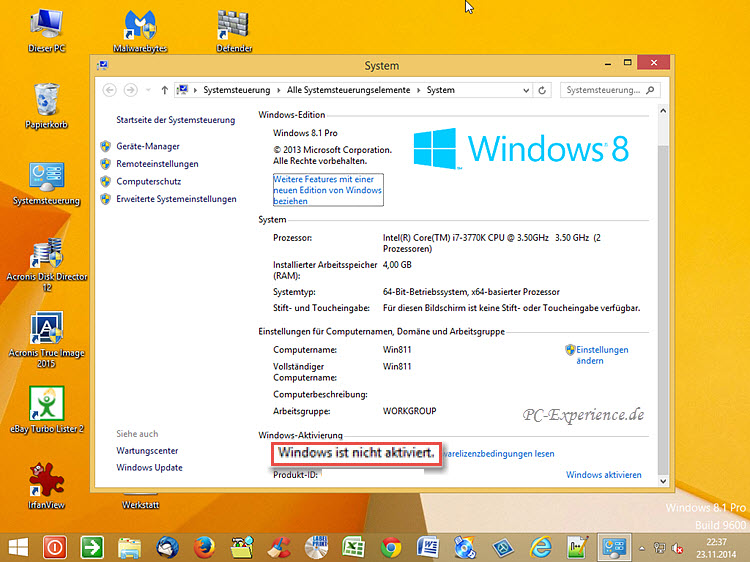
Da wir vorgesorgt haben und die Aktivierung gesichert ist (siehe Vorbereitungen), stellen wir sie auf dem selben Weg wieder her. nach wenigen Augenblicken steht uns das reparierte System zur Verfügung und ist aktiviert.
Was jetzt noch zu tun ist? Windows muss nach Updates suchen und diese installieren. In erster Linie betrifft es die Updates, die neuer sind, als die Dateien auf unserem Medium. Also schalten wir die automatischen Updates wieder ein, aktivieren den Virenschutz und stellen die Internetverbindung wieder her. Im ersten Schritt schieben wir die Suche nach Updates manuell an und installieren die nötigen Dateien. Somit ist sichergestellt, dass unser System wieder auf dem aktuellen und sicheren Stand ist.
Fazit und Praxiserfahrungen:
Kurz zusammengefasst, bietet dieses Medium nach dem Download und der Erstellung gemäß unserem Gusto alle Optionen, die wir bereits von dem Vorgänger Windows 7 kennen. Es spielt dabei keine Rolle, auf welchem Wege aus Windows 8 ein Windows 8.1 Update 1 geworden ist.
Die Inplace-Reparatur hat gezeigt, dass es sich bei dem Medium um ein Multitalent handelt, mit dem sich ein stolperndes System sehr gut wieder reparieren lässt. Unsere Daten und Programme bleiben dabei erhalten. Einstellungen können verändert sein, ja nach Auswahl der Option während der Reparatur. Das kontrollieren wir und bei Bedarf nehmen wir entsprechende Änderungen vor. Nach dieser finalen Aktion steht uns wieder ein aktualisiertes und repariertes System zur Verfügung. Wir wünschen viel Erfolg bei der Reparatur eines stolpernden Windows 8.1 Update 1 System.
weiterführende Links:
Installations-Medien (ISOs) individuell erstellen
Windows 8 und 8.1, Tipps und Tricks
Acronis True Image 2013 im Praxistest
Paragon Festplattenmanager 14 Suite in der Praxis
Euer PC-Experience-Team
JT452
|
|















